WordPressの記事内の画像がリンクエラーになった。
というわけで、画像のリンクエラーを直そうと思う。
リンクエラーを感知するには?
Broken Link Checkerというプラグインを入れておくと、壊れたリンクや存在しない画像がないかブログをチェックし、見つかった場合はダッシュボードで通知してくれる。
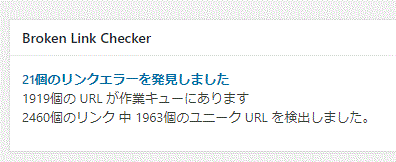
[Broken Link Checkerダッシュボード-WordPress]
ダッシュボードに表示されたBroken Link Checkerの「〇このリンクエラーを発見しました」をクリックすると、リンクエラーがある記事の一覧が表示される。
記事をポイントし、編集をクリックすると、その記事の編集画面が開く。

[記事をポイントし編集をクリック-Broken Link Checke-WordPress]
投稿画面で画像のリンクエラーを直そう
1.投稿画面のリンクエラーをクリック。
2.鉛筆マークをクリック。
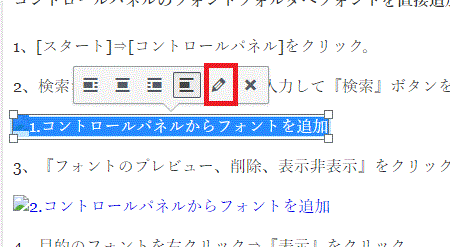
[投稿画面の画像のリンクをクリック-WordPress]
3.リンクの編集画面が出てくる。
1)「更新」ボタンを押す。
これで、投稿画面に画像が出てくればOK。
2)「更新」ボタンを押しても投稿画面に画像が出てこない場合、「置換」を押す。
メディアライブラリが開くので、画像を選択して(既に選択されている場合が多い)、「置換」を押す。
3)1)2)でも画像が表示されない場合、パーマリンクを別ウィンドウで開き、表示されていない画像リンクをクリックする。
リンクエラーの画像が出てきたら、URLをコピー。
メディアライブラリから検索して、画像を挿入する。

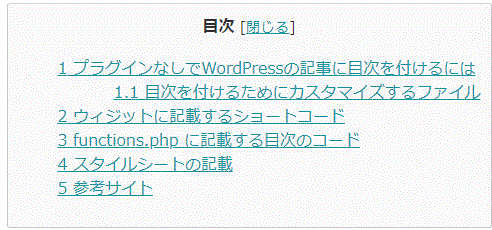

コメント